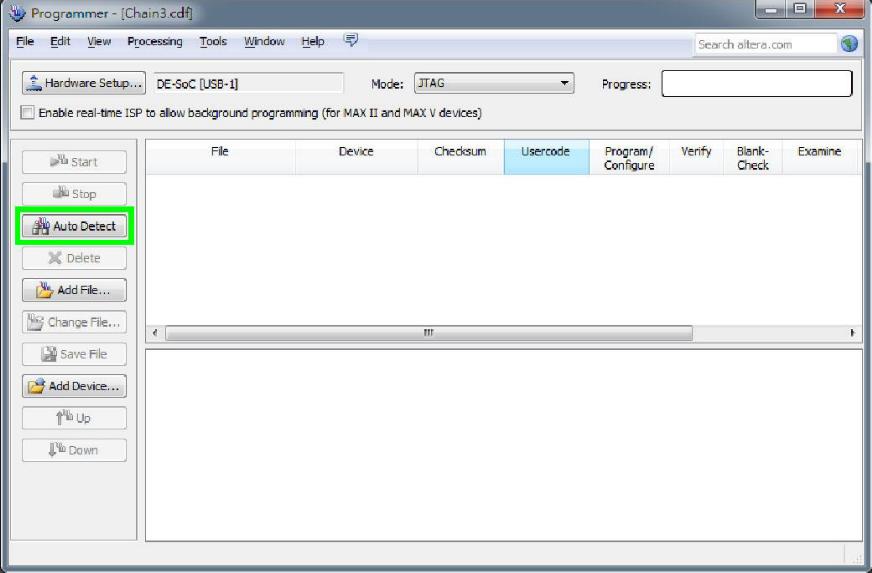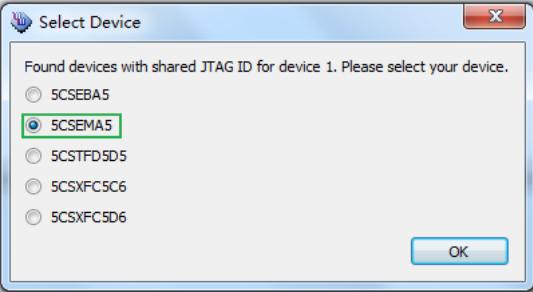Работа с программатором.
Подсоедините
макет к ПК и включите его.
Откройте
программатор: Tools
– Programmer.
В
открывшемся окне проверьте наличие
установки Hardware
Setup
DE-SoС(2
-1.6),
или выберите эту установку через поиск
Hardware
Setup
– Currently
select
hardware.
Затем активируйте Auto
Detect.
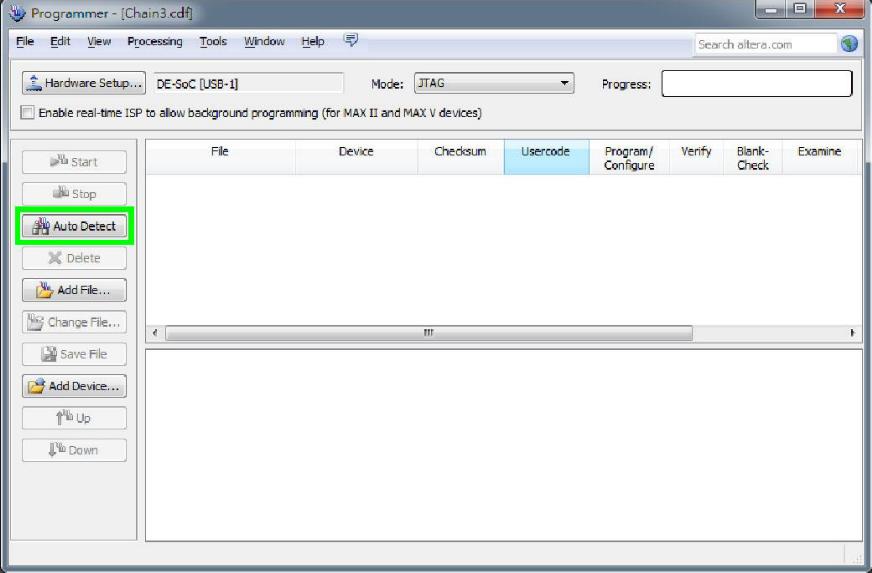
В
открывшемся окне Select
Device
выберите 5CEMA5
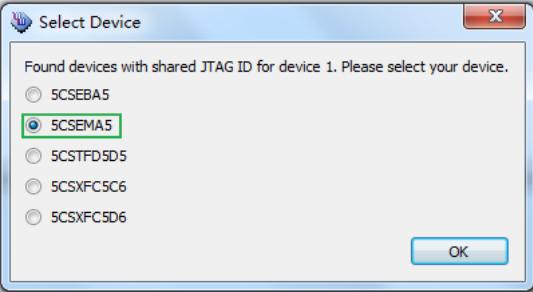
В
окне программатора появится цепочка
из двух схем. Поставьте курсор на вторую
схему 5CSEMA5
и сделайте клик левой, а затем правой
кнопкой мыши. В первом открывшемся окне
выберите Edit,
в следующем Change
File.
В
открывшемся окне Select
New
Programming
File
выберите output_
files->,
затем файл Вашего проекта с расширением
.sof.
В
выделенной строке выберите режим,
отметив галочкой выделенное на рисунке
окно в последнем верхнем меню.
Output_files/……
5CSEMA5F31……………
На
боковом меню нажмите Start.
ModelSim
инструкция.
Создание
проекта и добавление новых файлов.
Выбрать пункт меню File->New->Project В
открывшемся окне (рисунок 1) указать
имя проекта, каталог его желаемого
расположения (можно дописывать
несуществующие пути, они будут созданы
автоматически после подтверждения)
и указать имя библиотеки, в которую
будут добавляться разрабатываемые
модули.
Рисунок 1.
Окно
создание проекта После создания
проекта, в открывшемся окне (рисунок
2), можно добавить файлы в проект. Либо
создать новый файл, либо добавить уже
существующий файл, либо добавить
конфигурацию симулирования, либо
создать новую папку. Также данные
действия можно произвести при нажатии
правой кнопкой мыши на окне Project и
выборе пункта Add to Project